TLauncher, una herramienta popular para ejecutar Minecraft sin ataduras, ha sido rumoreado durante años que contiene spyware; pero veamos si hay razón para preocuparse.
¿De qué trata toda la historia del virus de TLauncher?
Cuando se trata de juegos de computadora enormemente populares como Minecraft, algunas personas prefieren buscar atajos en lugar de seguir el flujo. Ciertamente es tentador disfrutar de una experiencia de juego completa sin tener que pagar. Esta demanda genera soluciones alternativas a través de aplicaciones como TLauncher. Es un lanzador crackeado de larga data para Minecraft que permite a los usuarios acceder al juego sandbox sin tener que registrar una cuenta oficial. Personalmente, no respaldo esquemas como ese porque la propiedad intelectual es un activo demasiado valioso en estos días. Pero enfrentémoslo, tales herramientas han existido desde hace tanto tiempo como los juegos que están diseñados para crackear, y no van a desaparecer pronto. Sin embargo, aparte del aspecto ético del asunto, un gran inconveniente de usar estos servicios es que dejas tu seguridad y privacidad al azar. No es sorprendente que afirmaciones como "TLauncher tiene virus" hayan sido durante mucho tiempo el tema de conversación en el mundo de los videojuegos, y eso podría ser por una razón.

Intentemos averiguar el origen de estas preocupaciones. La mayoría de las cepas de malware se crean con el sigilo en mente, por lo que normalmente las personas no notan señales de alerta como el robo de datos que ocurre entre bastidores. La historia completa de la infección por virus alrededor de TLauncher no parece provenir de la súper vigilancia de los usuarios. En cambio, varios suites anti-malware conocidos comenzaron a detectar ciertos componentes de TLauncher como spyware hace varios años. Estos informes indicarían que el código dañino incrustado podría acceder y recopilar datos sensibles en el dispositivo de una víctima. La información en riesgo potencialmente incluye actividades en Internet, como el historial de navegación y las credenciales para iniciar sesión en sitios web. Se supone que algunas variantes del virus eran capaces de activar cámaras y micrófonos sin el consentimiento y conocimiento de la víctima.
El virus TLauncher puede reinfectar tu Mac varias veces a menos que elimines todos sus fragmentos, incluidos los ocultos. Por lo tanto, se recomienda descargar Combo Cleaner y escanear su sistema en busca de estos archivos obstinados. De esta manera, puede reducir el tiempo de limpieza de horas a minutos.
Descargar ahora Aprenda cómo funciona Combo Cleaner. Si la utilidad detecta código malicioso, deberá comprar una licencia para deshacerse de él.En este punto, aclaremos algo. Las alertas de las soluciones AV rara vez son exageradas en términos de las amenazas que informan. La lógica de detección generalmente implica análisis basado en firmas, comportamental o heurístico, de hecho, es más probable una combinación de todos los anteriores. Por supuesto, los falsos positivos son posibles, pero no parece ser el caso aquí. Una teoría plausible es que algunas personas pueden interactuar con versiones comprometidas de TLauncher. Los ciberdelincuentes siguen las tendencias y, por lo tanto, se centran en violar el software utilizado por muchas personas para maximizar su alcance. Está dentro de los reinos de la posibilidad que actores maliciosos hayan estado distribuyendo variantes modificadas y llenas de virus de la aplicación a través de mercados de software menos conocidos.
Si este escenario se pone en marcha, los malos actores no solo obtendrán una oportunidad única para depositar un pedazo específico de malware. Los investigadores dicen que la edición trampa puede estar en un estado constante de intercambio de datos con servidores de Comando y Control (C2) maliciosos. Esto significa que una vez que se establece la conexión, más malware puede aparecer en la computadora entre bastidores. Otro arrastre común causado por una construcción modificada de TLauncher es un flujo de anuncios en el navegador, lo que señala los intentos de los malhechores de monetizar sus actividades sombrías de manera más eficiente.
Para concluir, es improbable que te encuentres con problemas de seguridad con la versión auténtica de TLauncher disponible para descargar en el sitio web oficial de la solución y otros repositorios de aplicaciones de buena reputación. Sin embargo, todo puede cambiar si el instalador es uno falso. Por cierto, estos imitadores a menudo se promocionan a través de anuncios en línea en páginas web de reputación cuestionable. En caso de que sospeches de infección basada en advertencias de software de seguridad o un deterioro significativo del rendimiento de tu Mac, se recomienda desinstalar la aplicación junto con todos sus módulos, incluido un componente de Java, y archivos que pueda usar para la persistencia, como Launch Daemons y Launch Agents. Examina y sigue los pasos a continuación para asegurarte de que la eliminación sea lo suficientemente completa.
Eliminación manual del virus TLauncher para Mac
Los pasos enumerados a continuación, te guiarán a través de la eliminación de esta aplicación maliciosa. Asegúrate de seguir las instrucciones en el orden especificado.
Expande el menú Ir en la barra del Finder de tu Mac y selecciona Utilidades como se muestra a continuación.
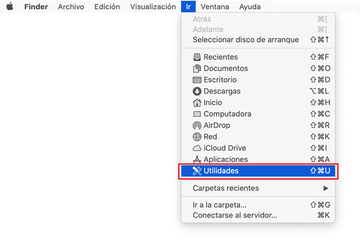
Localiza el icono Monitor de Actividad en la pantalla de Utilidades y haz doble clic en él.
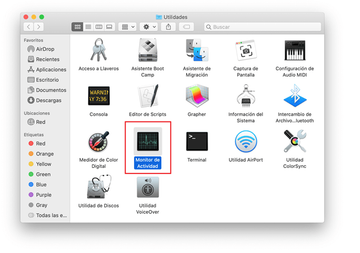
En la aplicación Monitor de Actividad, busca TLauncher u otro proceso que parezca sospechoso. Para afinar tu búsqueda, concéntrate en las entradas desconocidas que consumen muchos recursos en la lista. Ten en cuenta que su nombre no necesariamente está relacionado con la forma en que la amenaza se está manifestando, por lo que necesitarás confiar en tu propio juicio. Si identificas al culpable, selecciónalo y haz clic en el icono Detener en la esquina superior izquierda de la pantalla.
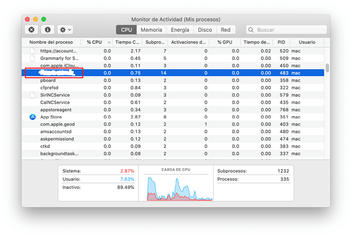
Cuando aparezca un cuadro de diálogo de seguimiento preguntándote si estás seguro de que deseas abandonar el proceso de resolución de problemas, selecciona la opción Forzar salida.
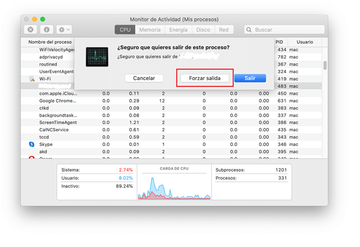
Vuelve a hacer clic en el icono del menú Ir en el Finder y selecciona Ir a la carpeta. También puedes usar el atajo de teclado Comando-Mayúsculas-G.
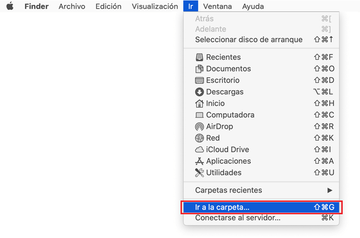
Escribe /Biblioteca/LaunchAgents en el cuadro de diálogo de búsqueda de la carpeta y haz clic en el botón Ir.
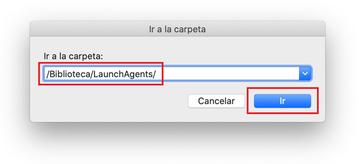
Examina el contenido de la carpeta LaunchAgents en busca de elementos de aspecto dudoso. Ten en cuenta que los nombres de los archivos producidos por malware pueden no dar indicios claros de que son maliciosos, por lo que debes buscar las entidades agregadas recientemente que parecen desviarse de la regla.
A modo de ejemplo, aquí hay varios ejemplos de LaunchAgents relacionados con infecciones de Mac convencionales: com.pcv.hlpramc.plist, com.updater.mcy.plist, com.avickUpd.plist, y com.msp.agent.plist. Si detectas archivos que no pertenecen a la lista, continúa y arrástralos a la Papelera.
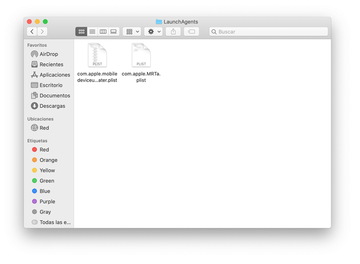
Usa la función de búsqueda Ir a la carpeta nuevamente para navegar a la carpeta llamada ~/Biblioteca/Application Support (observa el símbolo de tilde antepuesto a la ruta).
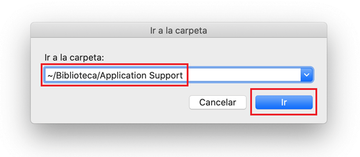
Cuando el directorio Application Suport esté abierto, identifica las carpetas sospechosas generadas recientemente y envíalas a la Papelera. Un consejo rápido es que busques elementos cuyos nombres no tengan nada que ver con los productos o aplicaciones de Apple que instalaste conscientemente. Algunos ejemplos de nombres de carpetas maliciosos conocidos son com.AuraSearchDaemon, ProgressSite y IdeaShared.
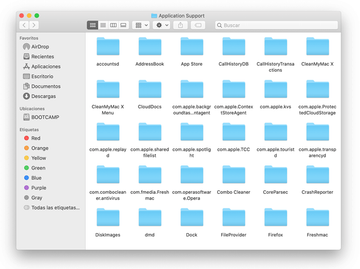
Ingresa la cadena ~/Biblioteca/LaunchAgents (no olvides incluir el carácter tilde) en el área de búsqueda Ir a la carpeta.
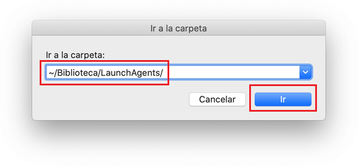
El sistema mostrará los LaunchAgents que residen en el directorio Home del usuario actual. Busca elementos sospechosos relacionados con el virus TLauncher (ver la lógica destacada en las subsecciones anteriores) y arrastra los sospechosos a la Papelera.
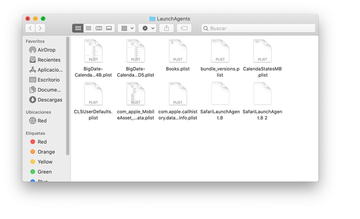
Escribe /Biblioteca/LaunchDaemons en el campo de búsqueda Ir a la carpeta.
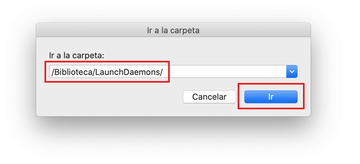
En la ruta LaunchDaemons, trata de identificar los archivos que el malware está utilizando para la persistencia. Varios ejemplos de tales elementos recortados por infecciones del Mac son com.ConnectionCache.system.plist y com.mulkeyd.plist. Elimina los archivos incompletos de inmediato.
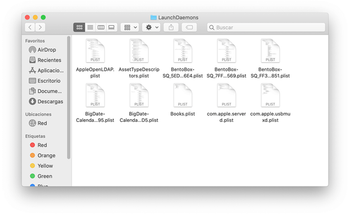
Haz clic en el icono del menú Ir en el Finder de su Mac y selecciona Aplicaciones en la lista.
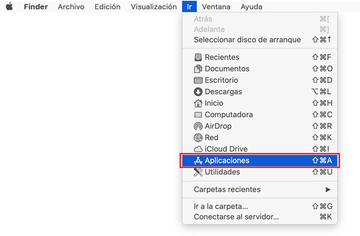
Encuentra la entrada para una aplicación que claramente no pertenece allí y muévela a la Papelera. Si esta acción requiere tu contraseña de administrador para la confirmación, continúa e ingrésela.
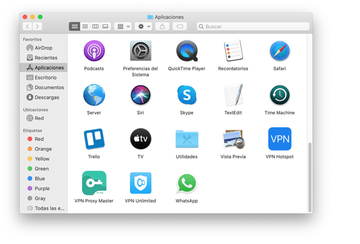
Expande el menú Apple y selecciona Preferencias del Sistema.
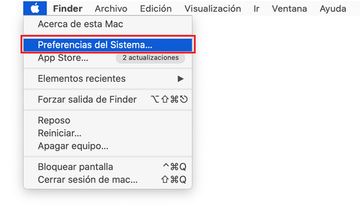
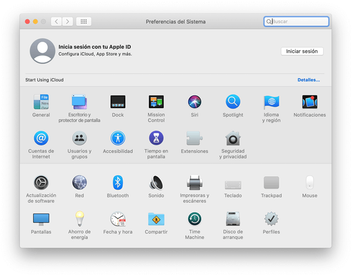
Dirígete a Usuarios y grupos y haz clic en la pestaña Opciones de inicio.
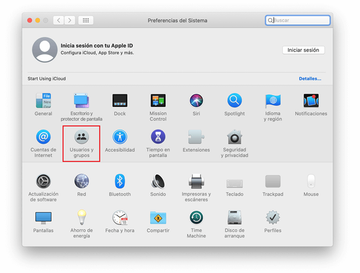
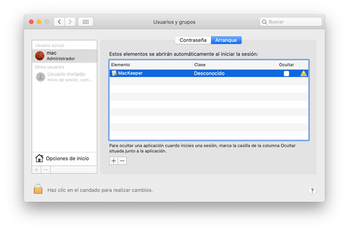
Ahora selecciona Perfiles en Preferencias del Sistema. Busca un elemento malicioso en la barra lateral izquierda. Varios ejemplos de perfiles de configuración creados por el adware Mac incluyen Chrome Settings, MainSearchPlatform, AdminPrefs y Safari Preferences. Selecciona la entidad ofensiva y haz clic en el signo menos en la parte inferior para eliminarlo.
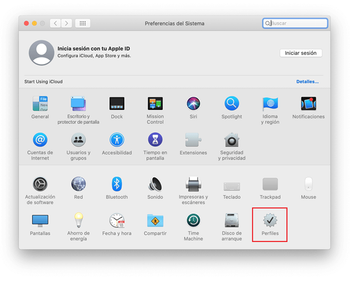
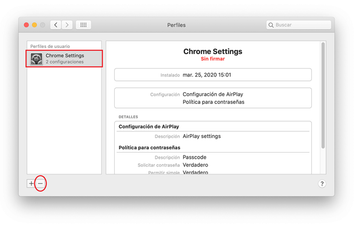
Eliminar TLauncher en el navegador web en Mac
Antes que nada, la configuración del navegador web controlada por el virus TLauncher debe restablecerse a sus valores predeterminados. Aunque esto eliminará la mayoría de tus personalizaciones, el historial de navegación web y todos los datos temporales almacenados por los sitios web, la intromisión maliciosa también debe terminarse. La descripción general de los pasos para completar este procedimiento es la siguiente:
- Eliminar el virus de TLauncher de Safari
Abre el navegador e ingresa al menú de Safari. Selecciona Preferencias en la lista desplegable.
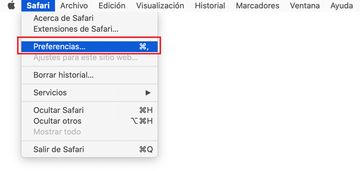
Cuando aparezca la pantalla de Preferencias, haz clic en la pestaña Avanzado y activa la opción "Mostrar el menú Desarrollo en la barra de menús".

Ahora que la entrada de Desarrollo se ha agregado al menú Safari, expándela y haz clic en Vaciar memorias caché.
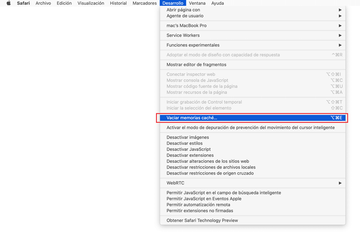
Ahora selecciona Historial en el menú de Safari y haz clic en Borrar historial en la lista desplegable.
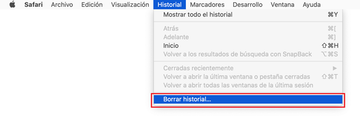
Safari mostrará en pantalla un cuadro de diálogo que te pedirá que especifiques el período de tiempo al que se aplicará esta acción. Selecciona todo el historial para garantizar un efecto máximo. Haz clic en el botón Borrar historial para confirmar y salir.
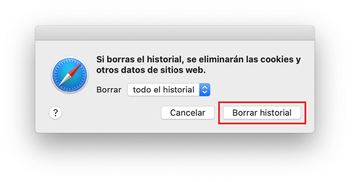
Regresa a las Preferencias de Safari y presiona la pestaña Privacidad en la parte superior. Encuentra la opción que dice Gestionar datos de sitios web y haz clic en ella.
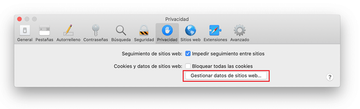
El navegador mostrará una pantalla de seguimiento que enlista los sitios web que han almacenado datos sobre tus actividades en Internet. Este cuadro de diálogo incluye una breve descripción de lo que hace la eliminación: es posible que se cierre la sesión de algunos servicios y encuentres otros cambios en el comportamiento del sitio web después del procedimiento. Si estás de acuerdo con eso, continúa y haz clic en el botón Eliminar todo.

Reiniciar Safari.
- Eliminar TLauncher de Google Chrome
Abre Chrome, haz clic en el icono de Personalizar y controlar Google Chrome (⁝) en la parte superior derecha de la ventana, y selecciona Configuración en el menú desplegable.
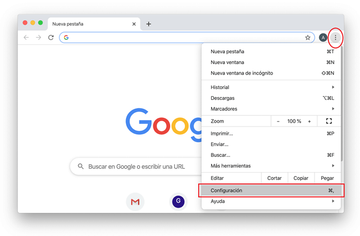
Cuando estés en el panel de Configuración, selecciona Configuración avanzada.
Desplázate hacia abajo hasta la sección de Restablecer configuración.
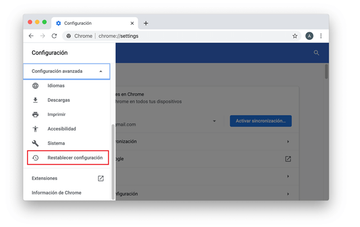
Confirma el restablecimiento de Chrome en el cuadro de diálogo que aparecerá. Cuando se complete el procedimiento, reinicia el navegador y verifica si hay actividad de malware.
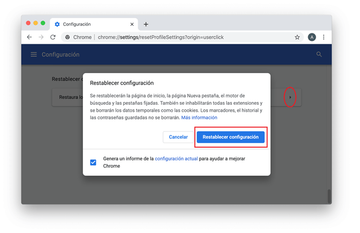
- Eliminar el virus TLauncher de Mozilla Firefox
Abre Firefox e ingresa a Ayuda - Información para solucionar problemas (o escribe about:support en la barra URL y presiona Enter).
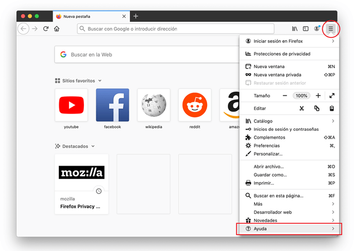
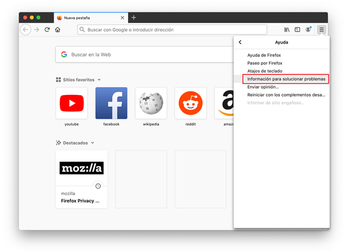
Cuando estés en la pantalla Información para solucionar problemas, haz clic en el botón Restablecer Firefox.
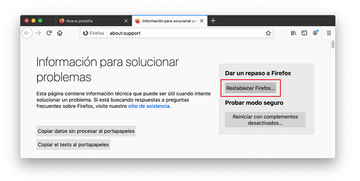
Confirma los cambios y reinicia Firefox.
Deshacerse del virus TLauncher utilizando la herramienta de eliminación Combo Cleaner
La aplicación de mantenimiento y seguridad de Mac llamada Combo Cleaner es una herramienta integral para detectar y eliminar el virus TLauncher. Esta técnica tiene beneficios importantes sobre la limpieza manual, ya que la utilidad obtiene actualizaciones cada hora y puede detectar con precisión incluso las infecciones más recientes del sistema Mac.
Además, la solución automática encontrará los archivos nucleares del malware en la estructura del sistema, lo que de otro modo podría ser muy difícil de localizar. Este es un tutorial para solucionar el problema de TLauncher con Combo Cleaner:
Descargar el instalador de Combo Cleaner. Cuando termine de descargarse, haz doble clic en el archivo combocleaner.dmg y sigue las instrucciones para instalar la herramienta en tu Mac.
Al descargar cualquier aplicación recomendada en este sitio web, aceptas nuestros Términos y Condiciones nuestra Política de Privacidad. El escáner gratuito verifica si tu Mac está infectada. Para deshacerse del malware, necesitas comprar la versión Premium de Combo Cleaner.
Abre la aplicación desde tu Launchpad y permite que ejecute la actualización de la base de datos de malware para asegurarse de que pueda identificar las últimas amenazas.
Haga clic en el botón Start Combo Scan para verificar que tu Mac no tenga actividades maliciosas ni problemas de rendimiento.

Examina los resultados del escaneo. Si el informe dice "No hay amenazas", entonces estás en el camino correcto con la limpieza manual y puedes proceder de forma segura a limpiar el navegador web que pueda continuar actuando mal debido a los efectos posteriores del ataque de malware (consulta las instrucciones anteriores).

En caso de que Combo Cleaner haya detectado código malicioso, haz clic en el botón Eliminar Elementos Seleccionados y permite que la utilidad elimine la amenaza TLauncher junto con cualquier otro virus, programas PUP (programas potencialmente no deseados) o archivos basura que no pertenecen a tu sistema Mac.

Una vez que te haya asegurado de que la aplicación maliciosa está desinstalada, la solución de problemas con respecto al navegador aún puede estar en tu lista de tareas pendientes. Si tu navegador preferido se ve afectado, recurre a la sección anterior de este tutorial para obtener de nuevo una navegación web sin problemas.
